セキュリティプロファイル設定がどう反映されているのか確認する方法はありますか?
Agentのセキュリティプロファイル設定を変更後、希望通りの設定になっているか確認する方法を説明します。
以下のようなお困りごとを解決します。
- Agentのセキュリティプロファイル設定を変更後、希望通りの設定になっているか確認したい
- 自分自身の権限をAgentに変えるともとに戻せなくなってしまうのではと不安
- Admin権限を持った状態で、Agentのセキュリティプロファイルが希望通りに反映されているか確認したい
推奨方法
試験用ユーザーを作成し、確認したいセキュリティプロファイルを付与します。
希望通りの設定になっているか確認することができます。
Admin権限(ユーザー編集権限)は消さないよう注意してください
セキュリティプロファイルの動作確認を行いたい場合、一時的にAdmin権限を外す必要があります。
※Admin権限を保持した状態ではすべての操作が可能なため
ただしAdmin権限を持つユーザーのAdmin権限を外し、別のセキュリティファイルを付与する際、必ずユーザー編集権限を持つユーザーが一人以上いるようにしてください。
ユーザー編集権限を行えるユーザーがいなくなってしまった場合、外したAdmin権限をもとに戻すことができなくなります。
試験用ユーザーを作成する
1.試験用ユーザーを作成します。
2.作成した試験用ユーザーに「確認したいセキュリティプロファイル」を付与します。
3.試験用ユーザーでログインし、希望通りの権限設定になっているか確認します。
4.確認後、不要であれば試験用ユーザーは削除します。
試験用ユーザーを作成できない場合の方法
上記方法で確認することを推奨しますが、試験用ユーザーを作成して確認できない場合、以下2つの方法があります。
Admin権限(ユーザー編集権限)は消さないよう注意してください
セキュリティプロファイルの動作確認を行いたい場合、一時的にAdmin権限を外す必要があります。
※Admin権限を保持した状態ではすべての操作が可能なため
ただしAdmin権限を持つユーザーのAdmin権限を外し、別のセキュリティファイルを付与する際、必ずユーザー編集権限を持つユーザーが一人以上いるようにしてください。
ユーザー編集権限を行えるユーザーがいなくなってしまった場合、外したAdmin権限をもとに戻すことができなくなります。
一時的にAdmin権限を別ユーザーに付与する
1.自分に確認したいセキュリティプロファイルを割り当てます。
2.一時的にAdmin権限を別のユーザーに付与します。
3.自分のユーザーでログインし、希望通りの権限設定になっているか確認します。
3.確認後、再度別のユーザーに付与したAdmin権限を自分に付与します。
確認したい権限にユーザー編集権限を追加で付与する
※検証したい権限がユーザー編集関連でない場合
1.試したい権限にユーザー編集権限を追加で付与します。
2.自分に 1.で作成したセキュリティプロファイルを付与します。
3.Admin権限を外します。
4.自分のユーザーでログインし、希望通りの権限設定になっているか確認します。
5.確認後、再度自分にAdmin権限を付与します。
IAMユーザーを持っている場合
IAMユーザーを持っている場合、一時的に検証したいユーザーに変更して確認することができます。
1.自分に確認したいセキュリティプロファイルを割り当てます。
2.自分のユーザーでログインし、希望通りの権限設定になっているか確認します。
3.確認後、AWSマネジメントコンソールにログインします。
4.Amazon Connect > 該当のインスタンスエイリアス > Emergency access からAmazon Connectの管理者画面にアクセスします。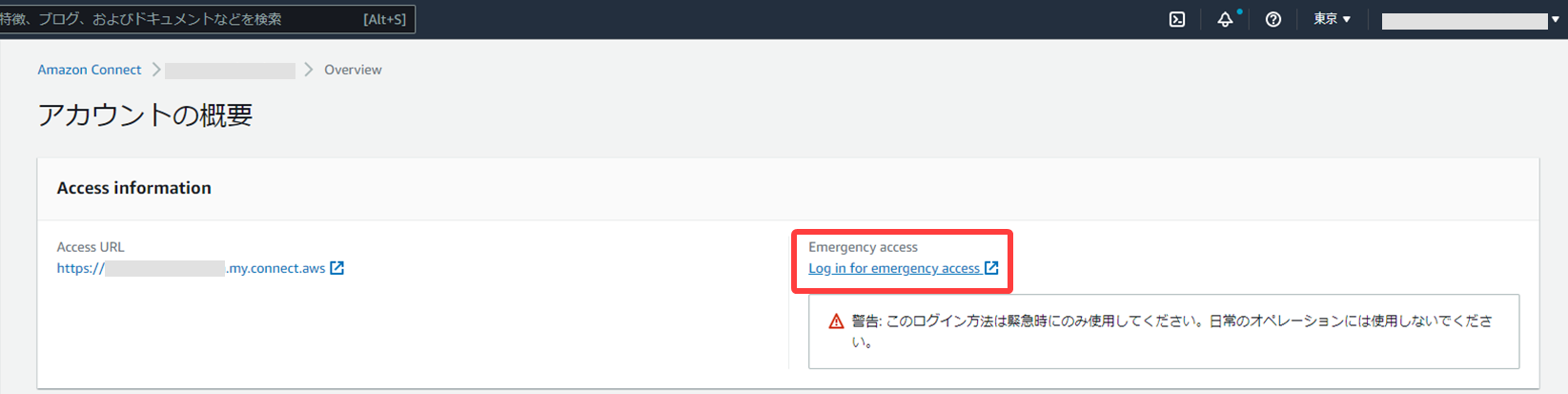
4.再度、自分にAdmin権限を付与します。
お困りのことについてポータルサイトに記載されていない場合は、開発者が把握していないエラーが発生している可能性があります。
フィードバックを送るページから「ご要望」としてコメントをお寄せください。
© NTT Communications Corporation All Rights Reserved.